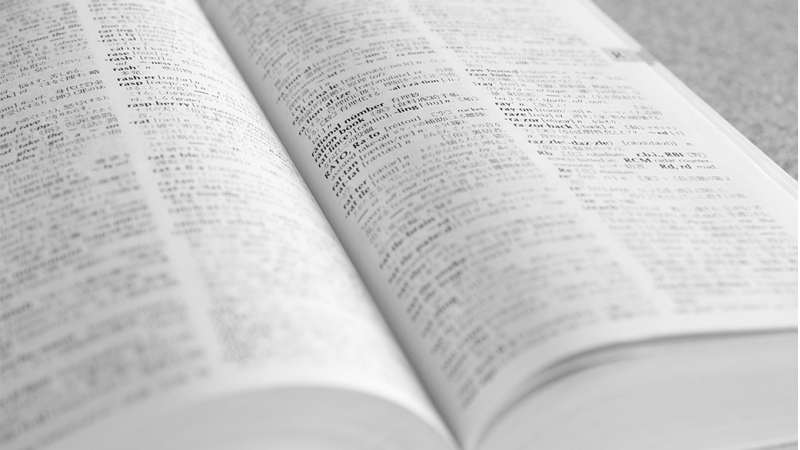目次
業務マニュアルの作成や業務プロセスの可視化、改善検討をする目的でフローチャートを作成したい場合、どうやって書くのか迷う人もいるのではないでしょうか?
この記事では、フローチャートを作成するための基本ルールや具体的な作成手順、最適なデザインにするためのヒントをご紹介します。
どれもシンプルなルールで、一度覚えてしまえば、誰でも効果的なフローチャートを作成できますので、ぜひ最後までご覧ください。
フローチャートとは
フローチャートとは、ある特定の業務プロセスをわかりやすく視覚化するための図です。
長方形やひし形などの図形を矢印などのラインでつなぎ、業務プロセスの流れや構造を表現します。
文章だけよりも、視覚的に捉えられるので、誰が、いつ、何を、どうやってなど各プロセスの内容や関連性、全体像を把握しやすくなるのが特徴です。
フローチャート作成の5つの基本ルール
フローチャートの基本ルールは以下の通りです。フローチャートを利用するメンバー全員が理解しておく必要があります。
大規模なプロジェクト全体のタスク整理から個人的な日々の業務の整理まで、様々な用途で応用できるのがメリットです。
それぞれについて詳しく解説していきます。
1ページに収める
一つ目のルールは、フローチャートを1ページで納めることです。
フローチャートが長くなるほど、処理や条件分岐が増え複雑になり、全体像が見えづらく、読み手が迷子になってしまう可能性もあります。
A4サイズで印刷して目視確認できるくらいに、使用するフォントや説明文言を工夫しましょう。
また、どうしてもフローチャートが1枚に収まらない場合は、フローチャートにする業務プロセスを細分化したり、省略して別のフローチャートとして外出しする方法があります。
左から右へ、上から下へ流れるように要素を配置する
二つ目のルールは、処理の流れを記載する方法です。
時系列に沿って、左から右へ、上から下に流れるように配置します。
条件分岐で流れが逆転する場合は、各要素をつなぐラインに矢印を使用し、処理順序が視覚的に把握できるように注意しましょう。
関係者ごとに項目を分ける
自部署内だけで完結しないような業務プロセスをフローチャートで表現する場合は、関係者の部署名・役職・チーム名などを列(レーン)に分けて記載します。
複数の関係者をすべて同じ列で書かないため、可読性が向上し、誰が、誰からの依頼を受けて、どんな業務をするのかが一目で分かるメリットがあるのです。
必要な図形を絞り込む
フローチャートは目的に応じて複数の図形を用います。一般的に多く利用されている図形は、以下の4種類です。
- 長方形:処理を表す。1つの箱に1つの処理を記載する。
- ひし形:条件分岐を表す。yes、noなどの分岐ごとに矢印をつけて、各条件に沿った処理につなげる。
- 楕円:処理の始まりや終わりを記載する。
- 台形:2つセットで使用し、繰り返しのある業務処理の始まりと終わりを表す。
どの図形を使用するか予め決めておき、使用した図形や使い方の説明は、フローチャートの参考情報として記載しておきましょう。
助詞を省略する
最後のルールは、処理を記載する文言の助詞を省略することです。
例えば、「A書類を作成する」という業務は、「A書類作成」とし、意味の通じる最低限の文言だけを記載します。
テキストボックスを大きくしたり、フォントを小さくしたりすると、可読性が低下するので、各処理を表す図形に記載する文言は、工夫するようにしましょう。
フローチャートを作成する前に押さえる4つのポイント
フローチャートを作成する前に、押さえておきたいポイントを4つご紹介します。
スムーズに効率よくフローチャートを作成するために理解しておくべきことばかりなので、ぜひ参考にしてみてください。
それぞれについて詳しく解説していきます。
目的を明確に
まずは、フローチャートを何のために作成したいのかを明確にしましょう。
やみくもに作成を始めると、何も解決できない中途半端なフローチャートになってしまう可能性があります。
例えば、業務マニュアルを作成したいのであれば、各業務プロセスで細かく手順を記載することが必要です。
対して、生産性向上のために無駄なプロセスを見つけ出すためであれば、業務プロセスの全体像が分かるように、あえて詳細は省きます。
どんな目的でフローチャートを作りたいのか、予め明確にすることが大切です。
誰が見るかを意識する
フローチャートを誰が見るのか、予め利用対象者を決めておきましょう。
新入社員向けや他部署のメンバーも参照するのであれば、専門用語は極力利用を控え、記載する必要があれば注釈を付けることが必要です。
反対に、業務に慣れたメンバーだけで使うのであれば、専門用語や略語など、普段利用している言葉を使ったほうがスムーズに理解できます。
作業範囲を設定する
フローチャートで説明したい業務プロセスは事前に設定しておきましょう。
作成範囲を決めずに、あれも、これもとフローチャートに盛り込んでしまうと、図が複雑になってしまいます。
シンプルに分かりやすいフローチャートを作るためには、作成範囲を限定することが大切です。
わかりやすいデザインにする
フローチャートは誰が見ても流れをすぐに読み解けるようなデザインにしましょう。
処理ごとに背景色や文字色を変更したり、強調などの装飾を付けるのも有効です。
また、フローチャートを一通り作成し終えたら、図形どうしが離れ過ぎていたり、ラインや矢印が重なったりすることのないよう、図の配置も工夫しましょう。
ただし、デザインを過度にこだわりすぎるのは、フローチャートの作成目的ではありません。適度にシンプルで分かりやすいデザインを意識しましょう。
フローチャートに用いる5つの基本図形
前述のとおり、フローチャートには、決められた図形を使います。それぞれの図形には意味があり、適切に使い分けることが大切です。
ここでは、代表的な5つの基本図形を解説します。
それぞれについて詳しく解説していきます。
開始(終了)
角丸四角の図形は、フローチャートを作成したい業務プロセスの開始と終了を表し、端子図形とも言います。
業務の開始・終了のトリガー(きっかけ)となる処理や出来事を入れるか、「開始」「終了」と記載するか、どちらか選択可能です。
トリガーとなるものは「顧客問い合わせ」「請求書到着」「毎月第一営業日」など、何かの要求から処理が発生するケースと、定期的に発生するケースの2つがあります。
フローチャートで表現したい業務プロセスに合わせて記載しましょう。
処理
長方形の図形は、処理を表します。フローチャートでもっとも使われており、作業内容や手続きを意味する図形です。
例えば、「申込書確認」「支払稟議起票」「提案書作成」などが挙げられます。
処理の記載粒度は、フローチャートの作成目的や誰が見るのかを考慮しながら判断しましょう。
判断
ひし形の図形は条件判断を表し、YESかNOで処理が変わるような場合に使用します。
例えば、新規顧客と、既存顧客で処理内容が異なる場合は、条件判断の図形を使って、顧客種別ごとに分岐させましょう。
この時、条件判断の図形から、各処理に対してライン(矢印)をつなぎ、ライン付近に条件を記載します。
また、同じように3分岐も表現することが可能です。
ただし、条件判断の図形を過度に使うとフローチャートが複雑になるので、全体のバランスや作成目的を意識して使用有無を検討しましょう。
書類
申込書や請求書、稟議書、提案資料といったドキュメントや書類、帳票などの「目に見えるもの」を表現するために使う図形です。
業務内で、インプット・アウトプットとなる書類がある場合、前処理、後処理となる「処理」の図形とラインで繋ぎ、関連した書類であることを表します。
サブプロセス
定義済みの処理やサブルーチン処理とも言います。フローチャートの中の一部の処理を切り出し、別のフロー図として作成します。
共通処理として複数のフローチャートに登場する処理や複雑な処理は、サブプロセスを利用すると、シンプルに表すことが可能です。
例えば、稟議のプロセスは、契約、物品購入など、様々な業務の中で発生するので、サブプロセスとして共通化します。
フローチャート作成の5つのステップ
ここからは、実際にフローチャートを作成・活用する具体的な手順を紹介します。
順を追って5つのステップを解説しますので、フローチャートの作成を考えている人は、ぜひ参考にしてみてください。
それぞれについて詳しく解説していきます。
作成の目的を考える
まずは、フローチャートの作成目的を考えます。
新入社員用の業務マニュアルを作成したいのか、コスト削減のために業務プロセスを見直したいのかなど、作成目的や利用用途によって、フローチャートは異なります。
フローチャート作成の要となる作業であり、どんな目的か、どの業務プロセスを作成対象とするのか、作成前にメンバー内ですり合わせておきましょう。
関係する人間を検証する
次に、自チームだけでなく、関連する人やチーム・部署などの登場人物をすべて洗い出します。
業務プロセス上に登場する人物、部署を特定しておくと、業務処理のインプット元・アウトプット先が明らかになって、フローチャートの分かりやすさが高まるからです。
関係する人のタスクを検証する
第2のステップで検証した関係者ごとに、必要なタスク(行動や動作)を細かく洗い出していきます。
顧客問い合わせ~営業提案までの流れを記載する場合は、「顧客問い合わせ受領」「見積もり作成」「営業提案」といった具合にタスク(処理)を整理します。
まずは思いつく限り挙げていって、全体のバランスを見てタスクの粒度を調整するのがおすすめです。
タスクを時系列に並び替える
次は、洗い出したタスクを登場人物ごとに並べ替えます。
並べる順番は、基本ルールでご説明した通り、上から下、左から右と時系列で整理し並べましょう。
一通り並べ終えたら、メンバー全員で業務の「開始」から「終了」まで順番に読み上げて確認し、抜け漏れや、複雑な箇所などがないか最終確認します。
フローチャートを基に運用しながら改善する
最後は、フローチャート作成後の活用方法です。
フローチャートは一度作成したものが完璧な業務フローとは限りません。
メンバーの変更や社内外の手続きルールの改変など、業務見直しが必要な場合は都度修正します。
また、日々業務をおこなう中での不具合や改善点などは、フローチャートを見直し・修正することで、より業務を円滑に効率よく回すことができます。
フローチャートは作成して終わりではなく、運用しながら改善していくものと捉えて、業務改善の「道具」として活用することが大切です。
おすすめのフローチャート作成ツール3選
フローチャートは、パワーポイントやexcelで1から自作したり、フリーのテンプレートを用いて作成することも可能です。
しかし、フローチャートの作成に特化した専用ツールを使えば、より簡単に分かりやすいフローチャートを作成できます。
ここからは初心者にもおすすめなフローチャート作成ツールを3つご紹介しますので、好みに合わせて活用を検討してみましょう。
それぞれについて詳しく解説していきます。
draw.io
draw.ioはブラウザ上でフローチャートが作成できる無料ツールです。
ソフトウェアのダウンロードやアカウント作成は不要で、サイトにアクセスすることで簡単に利用できます。
フローチャート作成では、予め用意された図形をドラッグ&ドロップで操作し、並べていくだけなので、誰でも手軽にフローチャート作成が可能です。
また、作成したフローチャートはPNGやJPEG、pdfなど様々な形式でエクスポートできたり、GoogleドライブやOneDrive、GitHubなどと連携できるのも魅力です。
Googleスライド
Googleスライドとは、Googleの開発したプレゼンテーションソフトで、Googleアカウントを持っていれば誰でも利用できます。
使い方は、マイクロソフトのパワーポイントとほぼ同じで、パワーポイントとの互換性もあるため、PPT形式の読み出し・書き出しも可能です。
また、Googleスライドは、Googleアカウントを持つメンバーであれば、チーム内での共有が簡単なことも魅力の一つです。
チームメンバーと一緒に、同じファイルをリアルタイムで更新できるので、打ち合わせでフローチャートを一緒に作成するといった使い方も可能です。
CaCoo
CaCooは、クラウドで利用できる無料(制限あり)のビジュアルコラボレーションツールです。
フローチャート以外に、マインドマップ、SWOT分析図、レイアウト図など豊富なテンプレートが使用可能で、誰でも分かりやすく良質なデザイン図を作成できます。
また、複数メンバーでの同時編集や変更履歴の記録、コメント機能などもあり、チームメンバーとの共同作業も簡単です。
まとめ
初めてフローチャート作成を考えている人は、一見難しいと感じられるかもしれません。
しかし、この記事で解説した基本ルールやステップに沿って順に進めれば、誰でも簡単に作成できます。
また、フローチャートは一回作って完成ではなく、日々業務運用していく中で不都合や改善点があれば、フローチャートや業務そのものを見直ししていく意識が大切です。
早速、チームメンバーを巻き込んでフローチャート作成に挑戦してみましょう。
いいね!
この記事をシェアする
この記事を書いた人
すべらないキャリア編集部
「ヒトとITのチカラで働く全ての人を幸せにする」というミッションのもと、前向きに働く、一歩先を目指す、ビジネスパーソンの皆さんに役立つ情報を発信します。